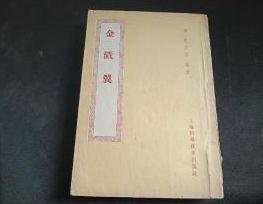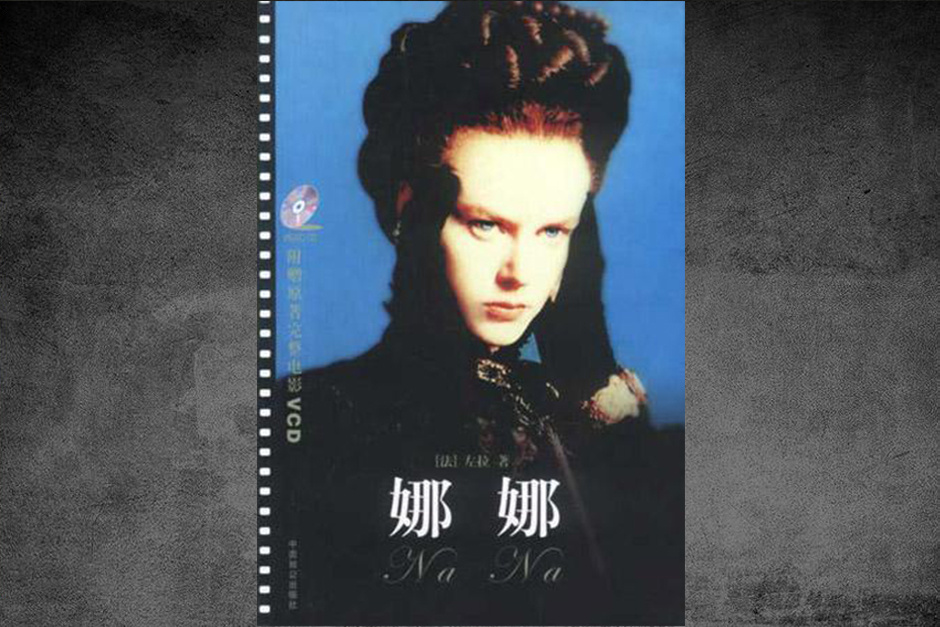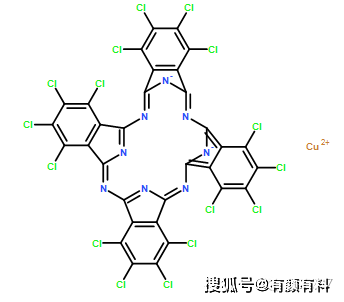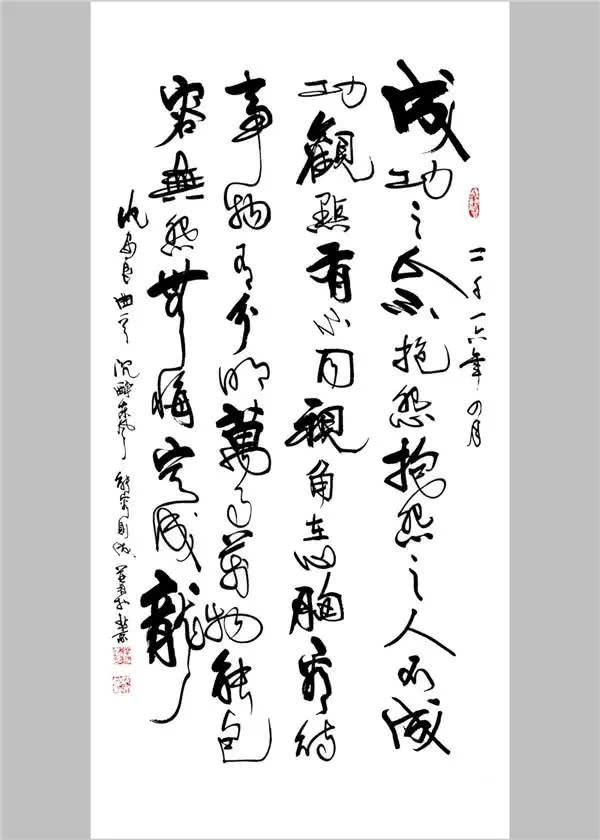如何显示隐藏文件夹及找回失踪文件
有时候我们会不小心将一些重要文件隐藏起来或者删除掉,这时候我们需要找到他们。本文将介绍三种方法帮助您找到隐藏文件和找回失踪文件。
方法一:在文件夹选项中显示隐藏文件夹
如果您在使用Windows操作系统时遇到了问题,可以通过修改文件夹选项来解决。具体操作步骤如下:
首先,按下键盘上的【Win + E】组合键,打开资源管理器。接着,点击屏幕右上角的“查看”选项卡,然后在下拉菜单中选择“选项”。在此对话框中,请取消选中“隐藏受保护的操作系统文件(推荐)”复选框,同时勾选“显示隐藏的文件、文件夹和驱动器”复选框。最后,点击“确定”按钮和应用按钮以保存更改。
方法二:利用控制面板显示隐藏文件夹
除了以上方法外,还可以借助控制面板来显示隐藏文件夹。具体步骤如下:
首先,点击桌面左下角的“开始”按钮,然后在弹出的列表中选择“控制面板”选项。接下来,在控制面板界面中找到并点击“文件资源管理器选项”项。在进入的新对话框中,请点击“查看”选项卡,然后勾选“显示隐藏的文件、文件夹和驱动器”复选框,最后点击“应用”和“确定”按钮以保存设置。
方法三:通过命令提示符显示隐藏文件夹
对于对计算机操作较为熟练的用户,还可以通过命令提示符来显示隐藏的文件夹。操作步骤如下:
首先,按下键盘上的【Win + R】组合键,打开“运行”对话框。在对话框中输入“cmd”字样,然后按回车键启动命令提示符。接下来,在命令提示符窗口中输入以下命令并按回车键执行: “swift / copy code attrib -h -s \"C:\path\to\your\hidden\folder\"”。请注意替换为您的隐藏文件夹的实际路径。
完成此操作后,返回资源管理器并刷新页面,隐藏的文件夹应显示出来。

越少人知道越好!自媒体人都在用的AI创业神器,点击免费体验AI赚钱有多爽 →